Page 1
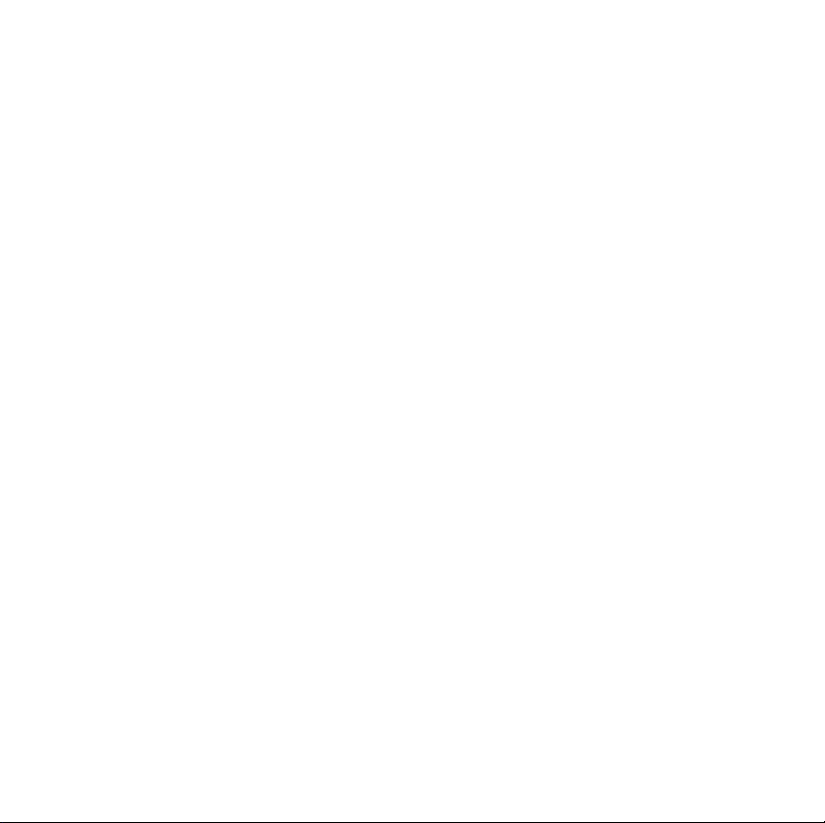
avant de
commencer
guide d’utilisation de votre SPV M500
Page 2
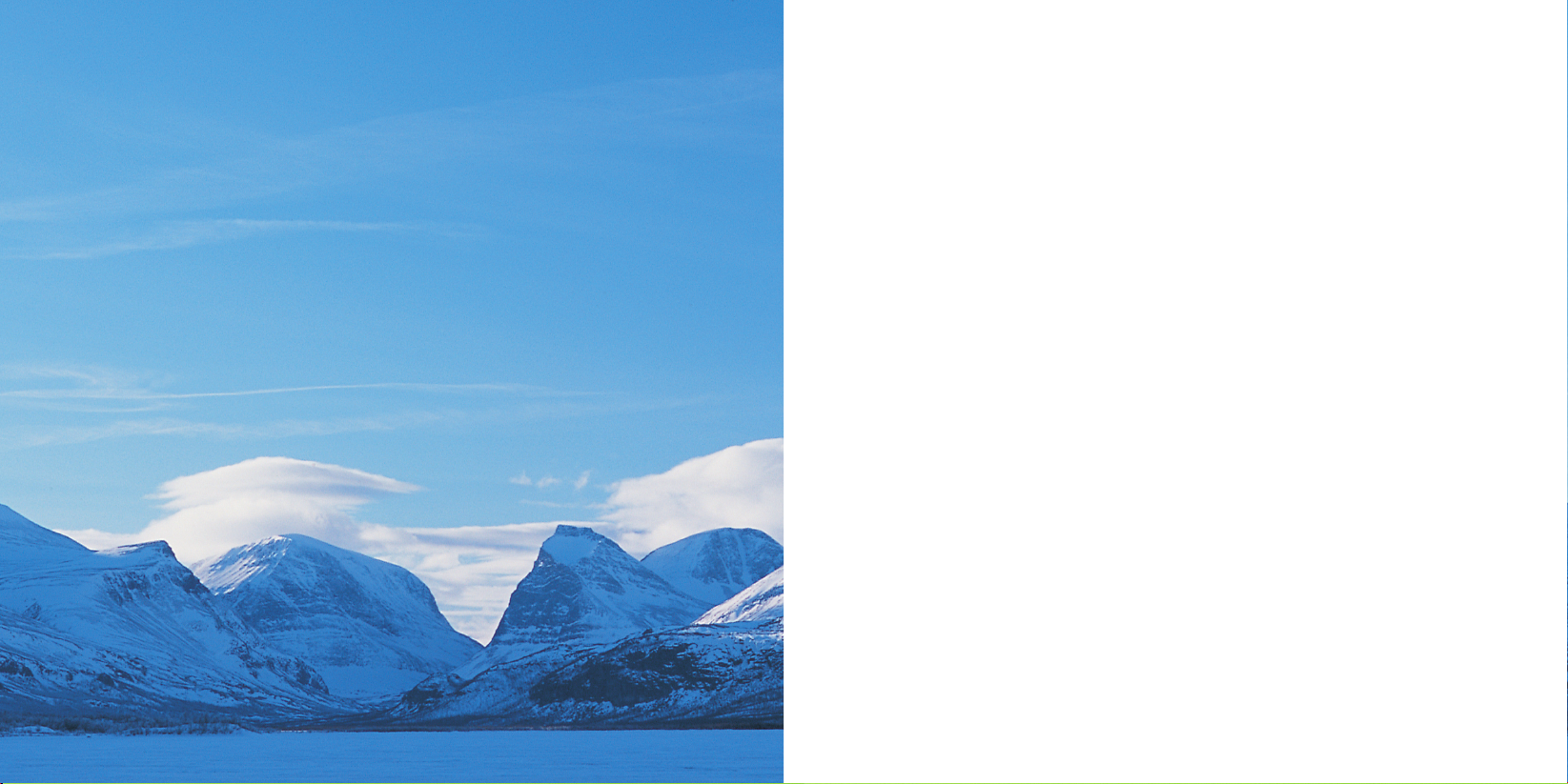
bienvenue
Félicitations pour l’achat de votre nouveau téléphone mobile Orange.
Pendant le chargement de votre batterie, pourquoi ne pas prendre
cinq minutes pour découvrir les fonctions de votre téléphone mobile
et les formidables services Orange mis à votre disposition?
Vous trouverez davantage d’informations sur les fonctions
spécifiques de votre téléphone mobile dans le mode d’emploi du
fabricant, disponible sur le CD fourni avec votre SPV M500.
the future’s bright, the future’s Orange
Page 3

sommaire
avant de commencer
insérer votre carte SIM et votre batterie ..............................................................................................6
sécuriser vos données .......................................................................................................................7
prise en main de votre téléphone mobile.............................................................................................8
l’extérieur de votre SPV M500 ............................................................................................................9
l’écran d’accueil ...............................................................................................................................11
émettre et recevoir un appel.............................................................................................................12
Orange Box .....................................................................................................................................13
insérer des informations ...................................................................................................................15
créer votre premier contact ..............................................................................................................16
envoyer votre premier SMS ..............................................................................................................17
configurer votre compte e-mail .........................................................................................................18
envoyer votre premier e-mail ............................................................................................................20
synchroniser votre téléphone mobile.................................................................................................21
prendre une photo ...........................................................................................................................22
enregistrer votre premier clip vidéo ...................................................................................................23
assistance sur votre téléphone mobile .............................................................................................24
Downloads.......................................................................................................................................25
Back Up ..........................................................................................................................................26
contacter Orange .............................................................................................................................27
Page 4
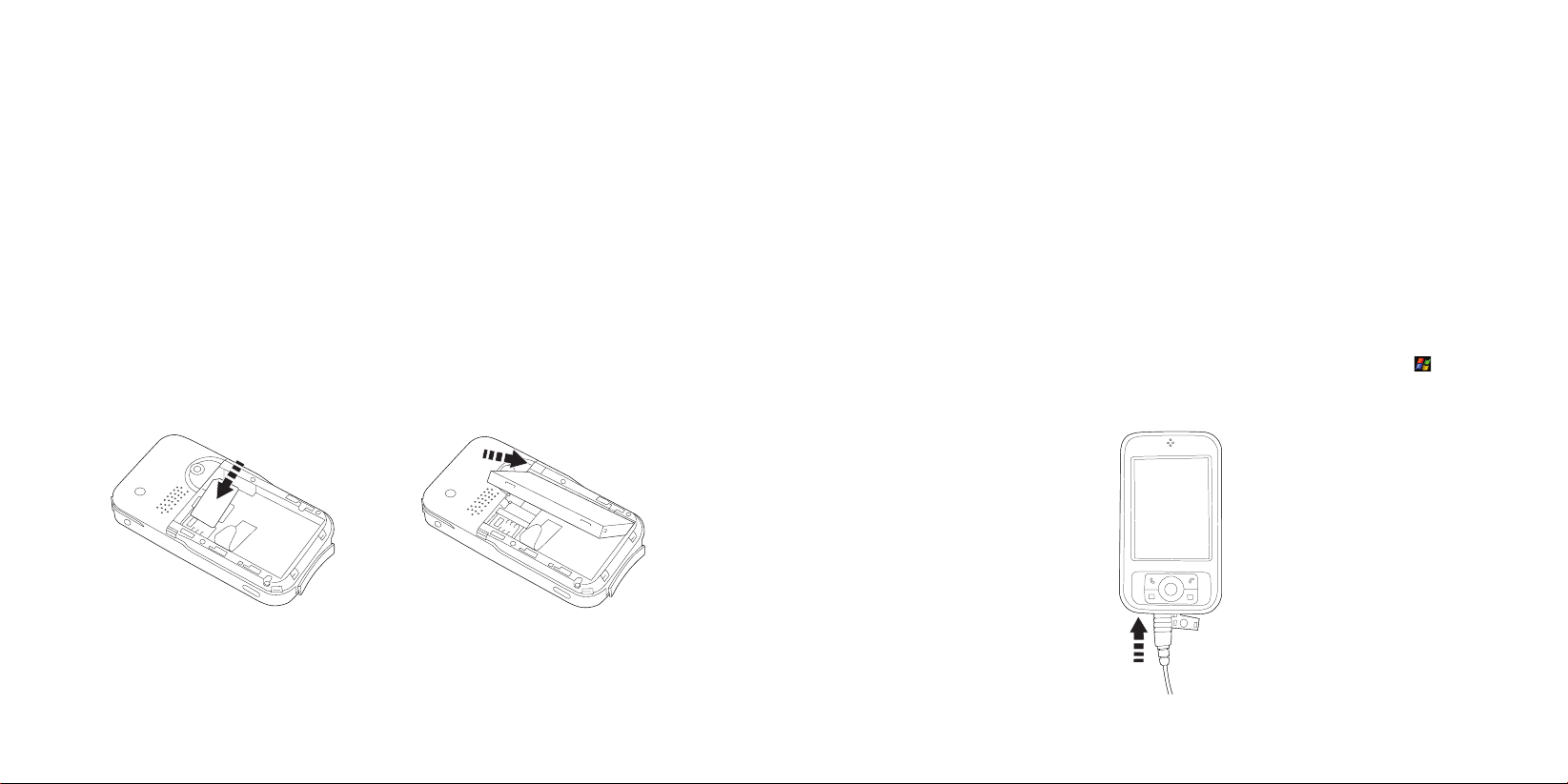
insérer votre carte SIM et votre batterie
sécuriser vos données
Pour insérer votre carte SIM et votre batterie:
1 Retirez le couvercle en le faisant glisser vers le bas, le long de la bande en caoutchouc. Tirez sur la
languette pour retirer la batterie.
2 Insérez votre carte SIM, en vous assurant que l’angle biseauté est en haut à droite et que les
connecteurs dorés sont tournés vers l’appareil.
3 Insérez la batterie par le haut de telle sorte que les connecteurs dorés se trouvent en face l’un de
l’autre, puis faites coulisser le bouton rouge de verrouillage pour bien maintenir la batterie en place.
Important
N’oubliez pas que la batterie de votre SPV M500 doit être toujours chargée. Si la batterie est
déchargée, vous risquez de perdre toutes les données enregistrées sur votre téléphone mobile
depuis son acquisition.
En principe, lorsque la batterie est déchargée, vos données sont sauvegardées pendant une durée
maximale de 72 heures. Il vous suffit alors de recharger votre téléphone mobile pendant ce laps de
temps.
Si, pour une raison quelconque, vous retirez la batterie principale de votre téléphone mobile, une
batterie de secours interne prend le relais et sécurise vos données pendant 20 minutes. Vous devez
toutefois vous assurer qu’elle est chargée à 50 % minimum. Pour ce faire, appuyez sur , sur
Settings, puis sur l’onglet System. Appuyez ensuite sur Power.
6 7
Page 5
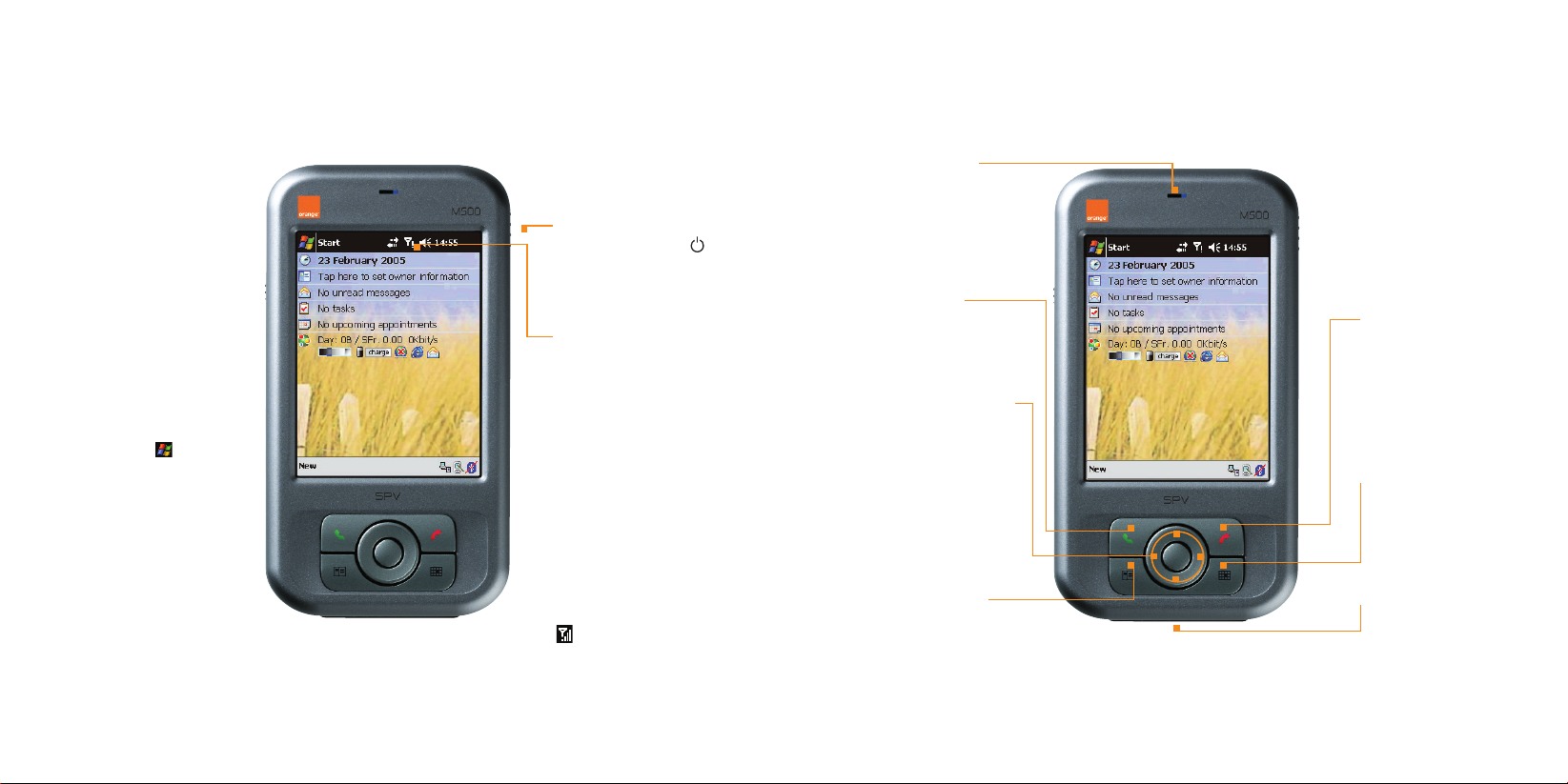
prise en main de votre téléphone mobile l’extérieur de votre SPV M500
témoin lumineux
aligner l’écran
Chaque fois que vous allumez
votre téléphone mobile, vous
devez aligner l’écran. Il suffit
pour cela de suivre les
indications à l’écran.
Pour réaligner l’écran à tout
moment, vous pouvez le
réinitialiser:
1 Appuyez sur et
sélectionnez Settings.
2 Appuyez sur l’onglet gris
System, puis sélectionnez
Screen.
3 Appuyez sur Align Screen et
suivez les instructions qui
s’affichent.
allumer le téléphone
Maintenez le bouton
enfoncé, sur le côté droit
de votre téléphone mobile.
mode avion
Vous pouvez également
utiliser le mode avion (Flight
mode). Dans ce cas, votre
téléphone mobile ne se
connecte pas au réseau
Orange et vous ne pouvez
ni effectuer, ni recevoir d’
appels. Hormis les appels,
toutes les fonctions de
votre SPV M500 demeurent
disponibles. Pour passer en
mode avion, appuyez sur
et sélectionnez Turn on
Flight mode.
Affiche l’état actuel de
votre SPV M500.
touche d’appel
Appuyez sur cette touche
pour ouvrir l’écran d’appel
et effectuer un appel.
joystick de navigation
Il permet de faire défiler
les menus vers le haut, le
bas ou les côtés. Appuyez
sur la touche centrale pour
confirmer l’exécution de la
fonction en surbrillance
sur l’écran.
touche de contact
Appuyez sur cette touche
pour ouvrir votre liste de
contacts.
touche de fin d’appel
Appuyez sur cette touche
pour mettre fin à un appel
ou, si votre téléphone
mobile sonne, refuser un
appel et le dévier vers
votre Orange Box.
touche de calendrier
Appuyez sur cette
touche pour ouvrir votre
calendrier.
connecteur universel
Utilisez ce connecteur
pour synchroniser ou
transmettre des
données, ou encore pour
recharger la batterie.
8 9
Page 6

l’extérieur de votre SPV M500 l’écran d’accueil
touche de volume
Faites coulisser cette
touche pour régler le
volume de votre SPV M500.
10
touche Camera
Appuyez sur cette touche
pour accéder à la fonction
Camera (appareil de photo).
Enregistrement/
Numérotation vocale
Maintenez cette touche
enfoncée pour enregistrer un
message vocal. Appuyez une
fois sur cette touche pour
lancer la numérotation vocale
(VoiceDial).
raccourcis
Ces symboles permettent
d’accéder rapidement aux
fonctions les plus utilisées
de votre SPV M500.
Il s’agit des fonctions
suivantes:
■
Start menu
■
Clock and alarms
■
Owner information
■
Inbox
■
Tasks
■
Calendar
■
GPRS Monitoring
New
Appuyez ici pour créer l’un
des éléments suivants:
■
Appointment
■
Contact
■
Excel Workbook
■
Message
■
Note
■
Task
■
Word Document
volume
Pour régler le niveau
sonore ou passer en mode
vibreur ou silencieux.
date/heure
Pour vérifier l’heure et la
date, et pour afficher votre
prochain rendez-vous.
connectivité
Pour afficher l’état actuel
du réseau, passer en Flight
mode, vous connecter
au GPRS et configurer une
nouvelle connexion.
Bluetooth
®
Appuyez ici pour activer ou
désactiver Bluetooth®et pour
modifier vos paramètres
Bluetooth®actuels.
paramètres
Pour modifier les paramètres
Wireless LAN.
11
Page 7

émettre et recevoir un appel
Ecouter les messages (à partir
du menu principal)
Imprimer un fax sur un télécopieur*
(uniquement Orange Box
Prof. & Voice E-Mail)
Rembobiner de 8 secondes
Réécouter le message depuis
le début
Réécouter le message
précédent
Accès par mot de passe
(lors d’un appel à partir d’un autre
téléphone ou de l’étranger)
Enregistrer un message
Enregistrer et envoyer un
message vocal* (uniquement
avec Orange Box Prof., à partir
du menu principal)
Avancer de 8 secondes
Passer au message suivant
■
Ignorer l’annonce d’accueil
ou de présentation
■
Rappeler automatiquement la
personne qui a laissé le message
Supprimer le message
Assistance
Appel direct vers le
Service Clientèle
Orange Box
Pour effectuer un appel à l’aide du stylet:
1 A partir de l’écran d’accueil, appuyez sur Call (touche verte). L’écran de
numérotation s’affiche.
Votre Orange Box est déjà activée. La première fois que vous utilisez votre Orange Box, il vous suffit de
composer votre numéro (+418607xxxxxxxx) pour être invité à: a) créer un mot de passe, b) enregistrer
votre message d’accueil personnalisé et c) enregistrer votre signature vocale (voir détails ci-dessous).
2 Pour composer le numéro, appuyez sur les touches du téléphone ou sur
l’icône des contacts, au bas de l’écran, pour choisir un numéro dans
votre répertoire téléphonique.
3 Après avoir composé le numéro ou trouvé le contact souhaité, appuyez
sur Talk pour effectuer un appel.
7
4 Pour raccrocher, appuyez sur End (touche de fin d’appel).
12 13
Il existe deux façons de répondre à un appel:
■ appuyez sur Call (touche verte)
■ appuyez sur Answer
Pour rediriger un appel vers votre Orange Box:
■ appuyez sur End (touche rouge)
■ appuyez sur Ignore
Pendant un appel, vous pouvez régler le niveau sonore en utilisant la touche
de volume située sur le côté gauche du téléphone mobile.
*Fonctions avancées de Orange Box disponibles avec Orange Box Professional et / ou Voice E-Mail.
Pour plus d’informations sur Orange Box et ses fonctions avancées, visitez notre site orange.ch
7 7
7 7 7
0 0
1
1
4
4
7
7
*
*
0
2
2
3
3
6
6
5
5
89
89
0
0
9
9 9
Page 8

Orange Box
insérer des informations
écouter les messages
sur la Orange Box
Pour écouter vos messages, il vous suffit de
composer le 086 07x xxx xxxx. Ou, selon
le modèle de votre téléphone, utilisez la
numérotation abrégée en appuyant sur
1
protéger votre Orange Box
avec un mot de passe
Pour créer votre mot de passe :
1 Accédez au menu principal.
2 Sélectionnez Options personnelles,
appuyez sur
3 Sélectionnez Mot de passe,
appuyez sur
4 Entrez votre nouveau mot de passe
(4 chiffres) et appuyez sur
Pour accéder aux messages à partir d’un
autre téléphone, ou depuis l’étranger
(+418607xxxxxxxx), appuyez sur
que vous entendez l’annonce d’accueil,
puis entrez votre mot de passe et appuyez
(*motdepasse#).
sur
9
.
4
.
.
dès
*
personnaliser votre annonce d’accueil
Pour personnaliser votre annonce
d’accueil :
1 Accédez au menu principal.
2 Sélectionnez Options personnelles et
.
appuyez sur
3 Accédez au message d’accueil et
appuyez sur
modifier votre message d’accueil
personnel, et appuyez sur
9
.
1
. Sélectionnez Pour
1
.
Votre SPV M500 vous permet de rédiger de longs
messages en utilisant la méthode de saisie qui vous
convient le mieux en terme de rapidité. Vous pouvez
ainsi rester productif en dehors du bureau. Choisissez
l’une des 5 méthodes de saisie de texte:
■
Block recogniser
■
Keyboard
■
Letter Recognizer
■
Phone Pad
■
Transcriber
insérer une signature vocale
plutôt que l’annonce d’accueil
préenregistrée
Pour enregistrer / modifi er votre
signature vocale :
1 Accédez au menu principal.
2 Sélectionnez Options personnelles et
9
appuyez sur
3 Accédez au Message d’accueil et
appuyez sur
4 Sélectionnez Pour modifier votre
signature vocale et appuyez sur
.
1
.
1
.
Pour choisir le mode de saisie de texte, appuyez sur
ou dans l’angle inférieur droit de l’écran,
puis faites votre choix. Pour fermer l’écran de saisie
de texte, appuyez sur ou à gauche de .
La fonction Phone Pad activera la fonction T9.
Lorsque vous rédigez un message, le SPV M500
anticipe votre saisie. Si le mot apparaît au-dessus du
clavier, appuyez dessus pour l’insérer
automatiquement sans être obligé de le saisir
entièrement. A mesure que vous utilisez le SPV M500,
votre dictionnaire s’enrichit de nouveaux mots.
14
15
Page 9

créer votre premier contact
envoyer votre premier SMS
1 Appuyez sur New dans l’écran d’accueil, puis sélectionnez Contact pour
créer un nouveau contact.
2 Entrez les informations sur le nouveau contact dans les champs prévus à
cet effet. Il peut être utile d’entrer les numéros de contact au format
international, par exemple, +41 suivi du numéro sans le 0 initial, pour
pouvoir les utiliser à l’étranger. Appuyez sur la flèche de retour arrière
pour supprimer un caractère. N’utilisez ni espaces, ni parenthèses. Par
exemple: +33781234567. Lorsque vous entrez les coordonnées des
contacts, appuyez sur la touche appropriée pour insérer un espace et
sur CAP pour alterner entre les majuscules et les minuscules. Pour entrer
un symbole, appuyez sur Ctl.
3 Appuyez sur OK une fois les informations sur le contact entrées. Votre
nouveau contact apparaît automatiquement dans la liste des contacts.
1 Appuyez sur la touche Call (verte). L’écran de numérotation s’affiche.
2 Appuyez sur Tools, puis sur Send Text Message.
3 Votre boîte de réception s’ouvre. Entrez le numéro du téléphone mobile
dans le champ To: ou appuyez sur l’icône des contacts pour ouvrir la
liste de vos contacts ayant un numéro de téléphone mobile. Appuyez
sur un contact pour l’ajouter à la liste des destinataires.
4 Appuyez dans la zone de texte principale et rédigez votre message.
Pour saisir rapidement un message prédéfini ou fréquemment utilisé,
appuyez sur My Text, puis sur le texte que vous souhaitez inclure.
5 Appuyez sur Send pour envoyer votre SMS.
16 17
Page 10

configurer votre compte e-mail
configurer votre compte e-mail
Configurez plusieurs comptes e-mail sur votre SPV M500 afin d’être toujours disponible où que vous
soyez. Veillez à configurer et nommer chaque boîte de réception séparément, même si elles utilisent le
même service.
Avant de pouvoir envoyer des e-mails, vous devez configurer votre connexion,
puis entrer des informations sur votre compte e-mail. Pour créer votre
compte e-mail:
1 Appuyez sur à partir de l’écran d’accueil. Ou appuyez sur et
sélectionnez Inbox.
2 Appuyez sur Accounts pour ouvrir le menu contextuel. Appuyez sur New
Account.
3 L’assistant pour l’ajout d’un nouveau compte s’ouvre. Entrez votre adresse
e-mail et appuyez sur Next.
4 La configuration automatique démarre. Cela signifie que votre SPV M500 se
connecte automatiquement à votre serveur e-mail afin de télécharger les
paramètres requis. Si la configuration automatique est réussie, vous pouvez
immédiatement commencer à envoyer et à recevoir des e-mails.
5 En cas d’échec, vous devez entrer les informations manuellement. Vous devrez peut-être obtenir
certains paramètres auprès de votre service informatique.*
6 Entrez votre nom, votre nom d’utilisateur et votre mot de passe pour le compte e-mail. Appuyez
sur Next.
7 Appuyez sur Account type pour ouvrir la liste déroulante et choisir votre type de compte.
8 Entrez un nom pour ce compte e-mail. Appuyez sur Next.
9 Entrez les détails du courrier entrant et sortant. Appuyez sur Finish.
Le compte peut désormais être utilisé.
Nom _____________
Adresse e-mail _____________*@orangemail.ch
Type de serveur POP3
Serveur de courriers entrants pop.orangemail.ch
Serveur de courriers sortants smtp.orangemail.ch
Réseau The Internet
Nom d’utiliasatuer ______________
Mot de passe ______________
Domain laisser vide
* Si vous disposez d’un compte e-mail Orange, ces paramètres vous ont été communiqués lors de
votre souscription à orangemail.
*
*
*
1918
Page 11

envoyer votre premier e-mail
synchroniser votre téléphone mobile
Une fois que vos comptes e-mail sont configurés, il est très facile d’envoyer un e-mail.
Pour envoyer un e-mail:
1 Appuyez sur dans Home Screen. Vous pouvez également appuyer sur
et sélectionner Inbox.
2 Sélectionnez New pour ouvrir un nouvel e-mail. Appuyez sur les flèches
doubles pour ouvrir tous les champs d’en-têtes et sélectionnez
Outlook E-mail dans Account.
3 Dans le champ To: entrez l’adresse e-mail du destinataire. Vous pouvez
également appuyer sur ou To: pour ouvrir la liste de vos contacts ayant
une adresse e-mail. Appuyez sur un contact pour l’ajouter à la liste des
destinataires.
4 Appuyez dans le champ subject et entrez l’objet de votre e-mail. Appuyez
ensuite dans la zone de texte principale et rédigez votre message. Pour
saisir rapidement un message prédéfini ou fréquemment utilisé, appuyez
sur My Text, puis sur le texte que vous souhaitez inclure.
5 Appuyez sur Send pour envoyer votre e-mail. Si vous travaillez hors
connexion, l’e-mail est transféré dans votre boîte d’envoi d’où il sera
expédié lors de votre prochaine connexion.
Pour vérifier manuellement l’arrivée d’un nouvel e-mail, appuyez sur
Accounts, assurez-vous que le compte e-mail approprié est sélectionné, puis
appuyez sur Connect.
La synchronisation de votre SPV M500 avec votre PC permet de vérifier que toutes les données
importantes, telles que les e-mails et les contacts, sont mises à jour. Vous pouvez également utiliser la
synchronisation pour ajouter de nouveaux programmes à votre téléphone mobile.
Vous devez d’abord installer Outlook 2003 (s’il n’est pas déjà installé) et la nouvelle version de
®
Microsoft
de ce programme ne sont pas compatibles avec votre SPV M500.
Pour l’instant, ne connectez pas votre téléphone mobile à votre PC.
ActiveSync 3.7.1 à partir du CD fourni avec votre SPV M500. En effet, les versions antérieures
1 Insérez le CD fourni avec votre SPV M500 dans le lecteur de CD-ROM de votre ordinateur.
Ne connectez pas encore votre SPV M500 à votre ordinateur. Le CD démarre automatiquement.
Suivez les instructions à l’écran pour installer Microsoft
®
Outlook 2003 et Microsoft®ActiveSync 3.7.1
2 Redémarrez votre ordinateur, puis connectez votre SPV M500 à l’aide du câble USB. ActiveSync
démarre automatiquement lorsqu’il détecte votre téléphone mobile et l’assistant de connexion s’ouvre.
Lisez chaque écran de l’assistant, en complétant les informations requises.
3 A ce stade, vous pouvez choisir de créer un partenariat Standard exclusif avec l’ordinateur utilisé ou
uniquement un partenariat Invité temporaire (par exemple, si vous empruntez un ordinateur portable
ou si vous utilisez le PC d’un collègue). Lorsque vous avez terminé, votre ordinateur et le SPV M500
se synchronisent.
2120
Page 12

prendre une photo
enregistrer votre premier clip vidéo
1 Appuyez sur la touche Camera, sur le côté droit de
votre téléphone mobile.
2 Dans l’angle inférieur droit de l’écran, l’option Video
ou Camera s’affiche. Appuyez sur la flèche vers la
gauche pour passer du mode Video au mode
Camera si nécessaire. Vous pouvez également
prendre une photo encadrée ou une photo d’un
contact en faisant défiler vers la gauche ou la droite.
3 Pour prendre une photo, appuyez sur la touche
Action ou sur la touche Camera, sur le côté droit de
votre téléphone mobile.
Une fois le viseur de l’appareil photo activé, vous
pouvez appuyer sur:
pour changer les paramètres de l’appareil photo
pour ouvrir votre galerie de photos
ou pour effectuer un zoom avant ou arrière
Une fois la photo prise, vous pouvez appuyer sur:
pour prendre une autre photo
pour envoyer votre photo par MMS ou en tant
que pièce jointe à un e-mail
pour supprimer la photo que vous venez
d’enregistrer
pour visualiser la photo que vous venez
d’enregistrer
1 Appuyez sur la touche Camera, sur le côté droit
de votre téléphone mobile.
2 Dans l’angle inférieur droit de l’écran, l’option
Video ou Camera s’affiche. Appuyez sur la flèche
vers la droite pour passer du mode Camera au
mode Video si nécessaire.
3 Avant de commencer à filmer, vous pouvez
appuyer sur ou pour effectuer un zoom
avant ou arrière. Pour démarrer l’enregistrement
de la vidéo, appuyez sur la touche Action ou sur
la touche Camera, sur le côté droit de votre
téléphone mobile.
4 Pour arrêter de filmer, appuyez de nouveau sur la
touche Camera ou sur la touche Action.
Une fois la vidéo terminée, vous pouvez appuyer sur:
pour filmer une autre vidéo
pour envoyer votre vidéo par MMS ou en tant
que pièce jointe à un e-mail
pour supprimer la vidéo que vous venez
d’enregistrer
pour visionner la vidéo que vous venez
d’enregistrer
2322
Page 13

Help sur votre téléphone mobile
Downloads
Help
Orange Help est une application unique pour vous aider à exploiter au
maximum votre Signature Phone. Si vous n’êtes pas sûr de la manière
d’utiliser un service ou une fonction spécifique, il vous suffit de
sélectionner Help pour en savoir plus. Chaque rubrique comprend des
informations qui vous guideront vers les étapes à suivre pour atteindre
votre objectif, et vous permet même de lancer le service ou la fonction en
appuyant sur la touche « Try It ». Lorsque vous avez terminé votre phase
d’expérimentation, vous revenez dans l’écran Help où vous pouvez
accéder à d’autres rubriques. La fonction Help couvre tous les sujets,
d’un simple appel à l’envoi d’une vidéo par MMS, en passant par la
configuration d’un e-mail ou le téléchargement de nouvelles applications.
Le service Downloads est réservé aux Orange Signature Phones, leur permettant de recevoir les
derniers logiciels Orange directement sur leur téléphone mobile, par liaison radio. Le service
Downloads est très rapide et très simple à utiliser; alors, pourquoi ne pas vérifier régulièrement l’arrivée
de nouveaux logiciels?
Tenez-vous régulièrement informé des mises à jour et des nouveaux logiciels à ajouter sur votre
téléphone mobile.
1 Sélectionnez Downloads dans le menu de votre téléphone mobile. L’écran
Downloads s’affiche.
2 L’option New downloads est en surbrillance. Sélectionnez cette option
pour connecter votre téléphone mobile à Orange et ouvrir la liste des
nouvelles fonctions pouvant être téléchargées. Cette opération peut
prendre quelques secondes.
3 Pour procéder au téléchargement, suivez les instructions à l’écran.
2524
Page 14
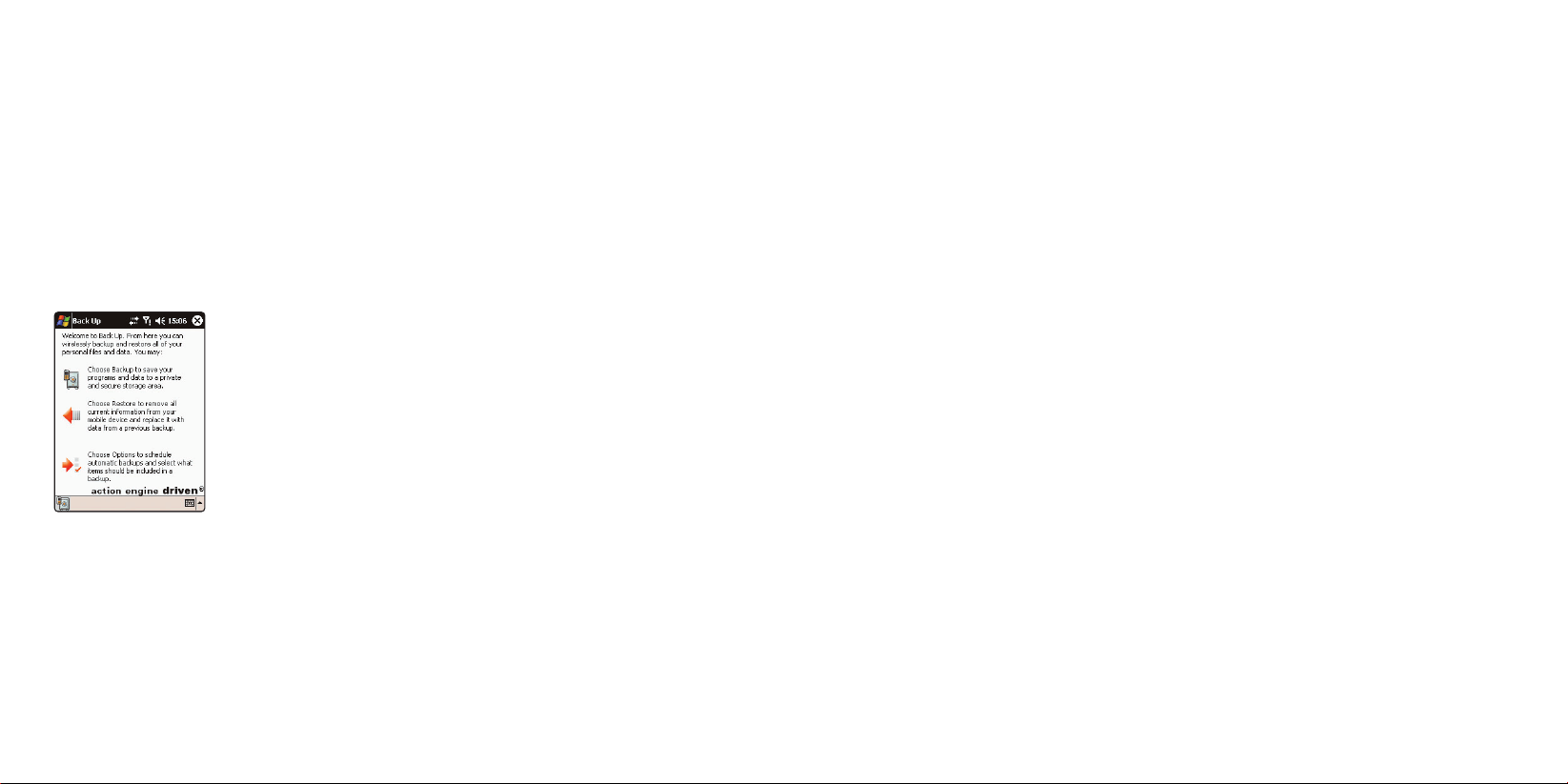
Back Up
contacter Orange
La fonction Back Up a été développée pour votre Orange Signature Phone afin que vous ayez toujours
une copie de vos données importantes, comme votre liste de contacts et votre calendrier. Vos données
sont conservées sur un serveur distant. Ainsi, si un problème survient avec votre téléphone mobile,
toutes vos données peuvent immédiatement être restaurées sur votre nouveau téléphone mobile.
Saviez-vous que vous pouviez régler votre téléphone mobile pour qu’il sauvegarde automatiquement
vos informations à intervalles réguliers?
Sélectionnez Back Up dans le menu de votre téléphone mobile et suivez la procédure d’enregistrement.
Le Service Clientèle est disponible 24 heures sur 24, 7 jours sur 7, 365 jours par an. Vous pouvez
également visiter le site orange.ch pour plus de détails.
Service Clientèle
Pour toute question relative à votre téléphone
mobile ou à un service Orange, contactez le
Service Clientèle au numéro gratuit 0800 700 700.
Si vous êtes un client professionnel,
contactez la Business Care Team au numéro
gratuit 0800 700 600.
orange.ch
Visitez le site Orange pour en savoir plus sur les
produits et les services Orange.
Pour tous les clients Orange
Services d’urgence 117 (Police)
118 (Feu)
144 (Secours)
2726
Page 15

Pour plus d’informations sur les produits et les services Orange,
visitez notre site orange.ch
Les informations contenues dans ce guide d’utilisation sont exactes
au moment de leur impression, Orange Communications SA se
réservant le droit d’y apporter des modifications ultérieures. Les offres
et les services sont susceptibles d’être modifiés, complétés ou supprimés
en tout temps, sans notification préalable. Janvier 2005.
Orange, ainsi que tous les autres noms de produits ou de services Orange
mentionnés dans ce guide d’utilisation sont des marques commerciales
de Orange Personal Communications Services Limited (U.K.).
Produit par Clear
®
the explanation agency – 1006652 FR 01/05
Orange Communications SA
World Trade Centre
Av. de Gratta-Paille 2
Case postale 455
CH-1000 Lausanne 30 Grey
Service Clientèle: 0800 700 700
orange.ch
